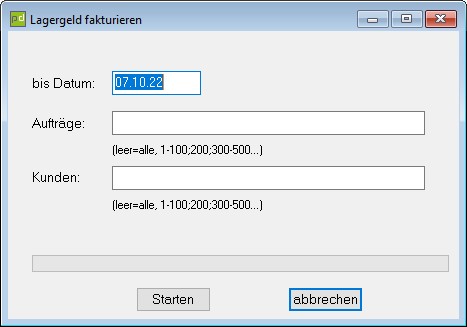Pd Auftrag Lagerauftrag: Unterschied zwischen den Versionen
Zur Navigation springen
Zur Suche springen
Admin (Diskussion | Beiträge) Keine Bearbeitungszusammenfassung |
Admin (Diskussion | Beiträge) |
||
| (10 dazwischenliegende Versionen desselben Benutzers werden nicht angezeigt) | |||
| Zeile 1: | Zeile 1: | ||
== | ==Auftrag erfassen == | ||
Über die Kundensuchfunktion kann der gewünschte Kunde aufgerufen werden. Da-nach werden in der Belegübersicht alle Lageraufträge dieses Kunden angezeigt: | |||
===Auftragsübersicht === | |||
[[File:PD Auftrag Lagerauftrag Auftragsuebersicht.png|none|900px]] | |||
{| class="wikitable" | |||
! scope="row" style="text-align:left;" |F2 | |||
|neuen Auftrag anlegen | |||
|} | |||
Doppelklick auf Auftrag wechselt zum Auftragskopf | Doppelklick auf Auftrag wechselt zum Auftragskopf | ||
===Auftragskopf === | |||
[[File:PD Auftrag Lagerauftrag Auftragskopf.png|none|900px]] | |||
Lagerscheine: | ===Lagerscheine === | ||
F2 | |||
[[File:PD Auftrag Lagerauftrag Lagerscheine.png|none|900px]] | |||
F3 | {| class="wikitable" | ||
F8 | ! scope="row" style="text-align:left;" |Lagerscheine | ||
F9 | | | ||
F10 | |- | ||
Lagergeld | ! scope="row" style="text-align:left;" |F2 | ||
|neuen Lagerschein anlegen, dabei kommt die Frage, ob ein neuer Eingangsschein angelegt werden soll.<br/> | |||
Ja: Eingangsschein <br/> | |||
Positionen: | Nein: Ausgangsschein | ||
|- | |||
F3 | ! scope="row" style="text-align:left;" |F3 | ||
Zellen | |Lagerschein löschen | ||
Zusätze | |- | ||
! scope="row" style="text-align:left;" |F8 | |||
|Lagerschein drucken | |||
|- | |||
! scope="row" style="text-align:left;" |F9 | |||
|Lagerschein verbuchen | |||
|- | |||
! scope="row" style="text-align:left;" |F10 | |||
|Saldo neu rechnen | |||
|- | |||
! scope="row" style="text-align:left;" |Lagergeld | |||
|0: kein Lagergeld berechnen <br/> | |||
1: Lagergeld sofort berechnen <br/> | |||
2: Lagergeld später berechnen <br/> | |||
|- | |||
! scope="row" style="text-align:left;" | | |||
| | |||
|- | |||
! scope="row" style="text-align:left;" |Positionen | |||
| | |||
|- | |||
! scope="row" style="text-align:left;" |F2 | |||
|neue Position anlegen | |||
|- | |||
! scope="row" style="text-align:left;" |F3 | |||
|Position löschen | |||
|- | |||
! scope="row" style="text-align:left;" |Zellen | |||
|pro Position können mehrere Zellen definiert werden | |||
|- | |||
! scope="row" style="text-align:left;" |Zusätze | |||
|pro Lagerschein können beliebig viele Verkaufsartikel mit Menge und Preis erfasst werden. | |||
|} | |||
==Lageraufträge ausgeben == | |||
[[File:PD Auftrag Lagerauftrag Lagerauftraege ausgeben.png|none]] | |||
In dieser Maske können die gewünschten Lagerscheine entweder nach Datum von/bis oder nach Scheinnummer, nach Beleg-Status und Typ selektioniert werden. | In dieser Maske können die gewünschten Lagerscheine entweder nach Datum von/bis oder nach Scheinnummer, nach Beleg-Status und Typ selektioniert werden. | ||
[[File:PD Auftrag Lagerauftrag Lagerauftraege ausgeben Liste.png|none|900px]] | |||
{| class="wikitable" | |||
! scope="row" style="text-align:left;" |F3 | |||
|markierter Schein kann aus Selektion entfernt werden | |||
|- | |||
! scope="row" style="text-align:left;" |F4 | |||
|neue Selektion erstellen | |||
|- | |||
! scope="row" style="text-align:left;" |F7 | |||
|alle Scheine markieren | |||
|- | |||
! scope="row" style="text-align:left;" |F8 | |||
|Verarbeitung der markierten Scheine: <br/> | |||
a) drucken <br/> | |||
b) verbuchen <br/> | |||
c) drucken und verbuchen | |||
|- | |||
! scope="row" style="text-align:left;" |F9 | |||
|Liste der selektionierten Scheine ausgeben | |||
|} | |||
==Auswertungen == | |||
[[File:PD Auftrag Lagerauftrag Lagerauftraegrecherche.png|none|900px]] | |||
Mit den Filtern können beliebige Selektionen vorgenommen werden (siehe Grundmodul). | |||
'''F8: Ausdruck | |||
[[File:PD Auftrag Lagerauftrag Lagerauftraegrecherche Ausdruck.png|none|900px]] | |||
==Lagergeld fakturieren == | |||
[[File:PD Auftrag Lagerauftrag Lagergeld fakturieren.png|none]] | |||
Aktuelle Version vom 3. Februar 2023, 11:24 Uhr
Auftrag erfassen
Über die Kundensuchfunktion kann der gewünschte Kunde aufgerufen werden. Da-nach werden in der Belegübersicht alle Lageraufträge dieses Kunden angezeigt:
Auftragsübersicht
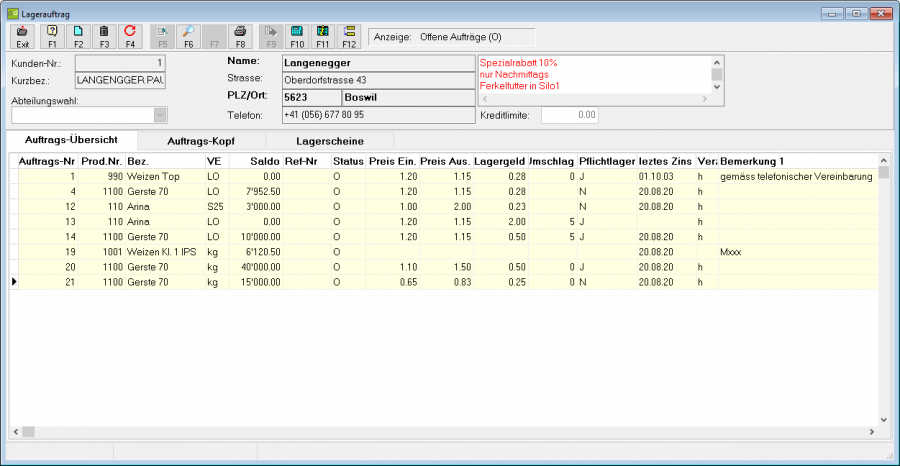
| F2 | neuen Auftrag anlegen |
|---|
Doppelklick auf Auftrag wechselt zum Auftragskopf
Auftragskopf
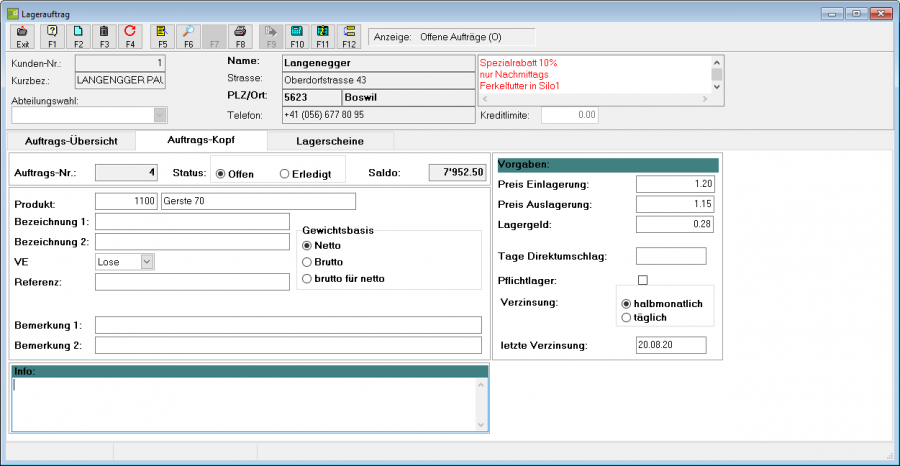
Lagerscheine
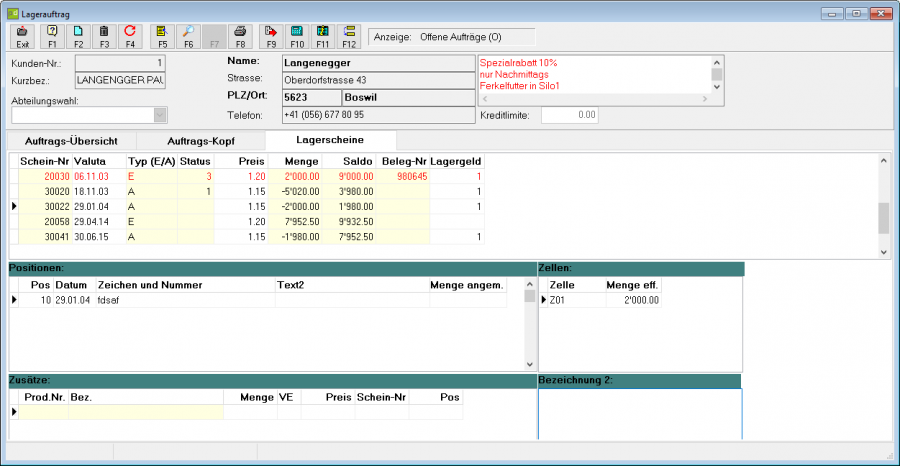
| Lagerscheine | |
|---|---|
| F2 | neuen Lagerschein anlegen, dabei kommt die Frage, ob ein neuer Eingangsschein angelegt werden soll. Ja: Eingangsschein |
| F3 | Lagerschein löschen |
| F8 | Lagerschein drucken |
| F9 | Lagerschein verbuchen |
| F10 | Saldo neu rechnen |
| Lagergeld | 0: kein Lagergeld berechnen 1: Lagergeld sofort berechnen |
| Positionen | |
| F2 | neue Position anlegen |
| F3 | Position löschen |
| Zellen | pro Position können mehrere Zellen definiert werden |
| Zusätze | pro Lagerschein können beliebig viele Verkaufsartikel mit Menge und Preis erfasst werden. |
Lageraufträge ausgeben
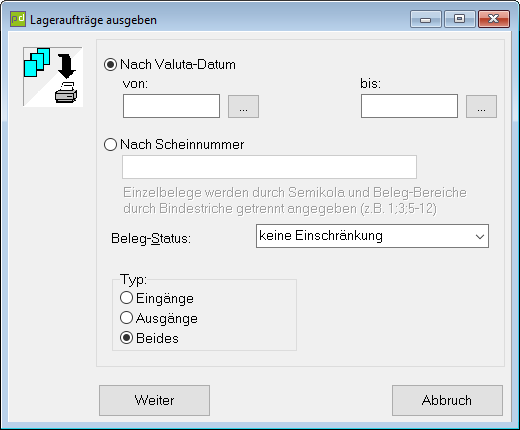
In dieser Maske können die gewünschten Lagerscheine entweder nach Datum von/bis oder nach Scheinnummer, nach Beleg-Status und Typ selektioniert werden.
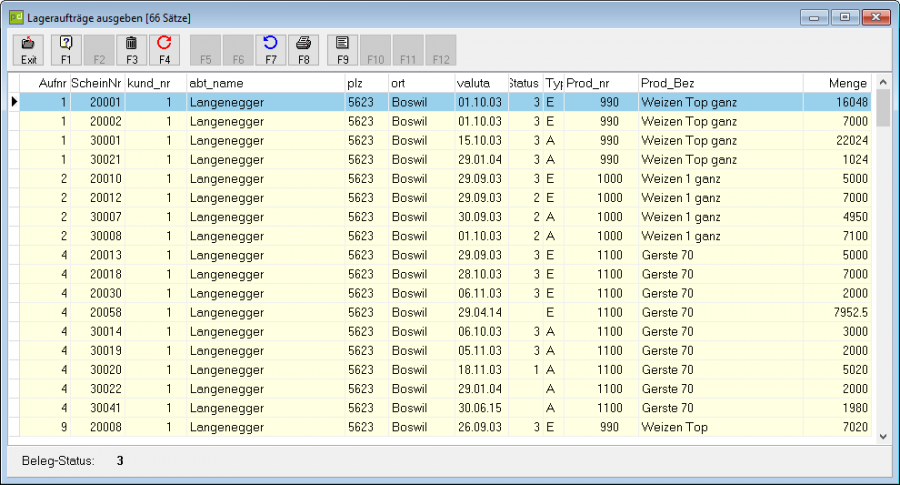
| F3 | markierter Schein kann aus Selektion entfernt werden |
|---|---|
| F4 | neue Selektion erstellen |
| F7 | alle Scheine markieren |
| F8 | Verarbeitung der markierten Scheine: a) drucken |
| F9 | Liste der selektionierten Scheine ausgeben |
Auswertungen
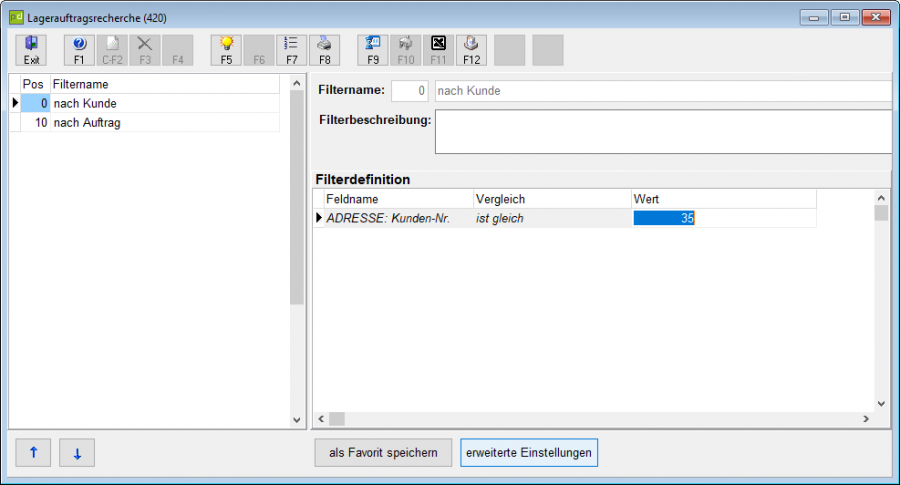
Mit den Filtern können beliebige Selektionen vorgenommen werden (siehe Grundmodul).
F8: Ausdruck

Lagergeld fakturieren